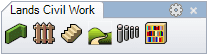Scala
L'oggetto scala definisce la circolazione verticale in un progetto.
- Inserire una scala
- Punti di controllo.
- Inserire opzioni e parametri.
- Opzioni di modifica.
- Visualizzazione grafica.
Inserire una scala
Dopo aver eseguito il comando laScala, appare la finestra di dialogo di inserimento della scala. Questa finestra mostra le opzioni di base dell'oggetto Scala in due pannelli.
Procedimento:
- Selezionare i parametri della scala. Fare clic su OK per chiudere la finestra di dialogo.
- Selezionare una curva esistente nel modello per definire il percorso della scala o selezionare un'altra opzione sulla linea di comando.
- Polilinea: lo scala viene creata come se fosse stata disegnata una polilinea.
- Spline: la scala viene creata come se fosse stata disegnata una spline.
- Cerchio: la scala viene creata come se fosse stato disegnato un cerchio. Il primo clic stabilisce il centro del cerchio mentre il secondo il raggio.
- Arco: la scala viene creata come se fosse stato disegnato un arco. Il primo clic stabilisce il punto di inserimento. Il secondo clic stabiliste un punto intermedio nell'arco. Il terzo e ultimo clic specifica il punto di fine dell'arco.
- Rettangolo: la scala viene creata come se fosse stato disegnato un rettangolo. Il primo clic stabilisce un angolo del rettangolo e il secondo l'angolo opposto.
- Premere Invio, Esc oppure fare clic con il tasto destro del mouse per terminare il comando.
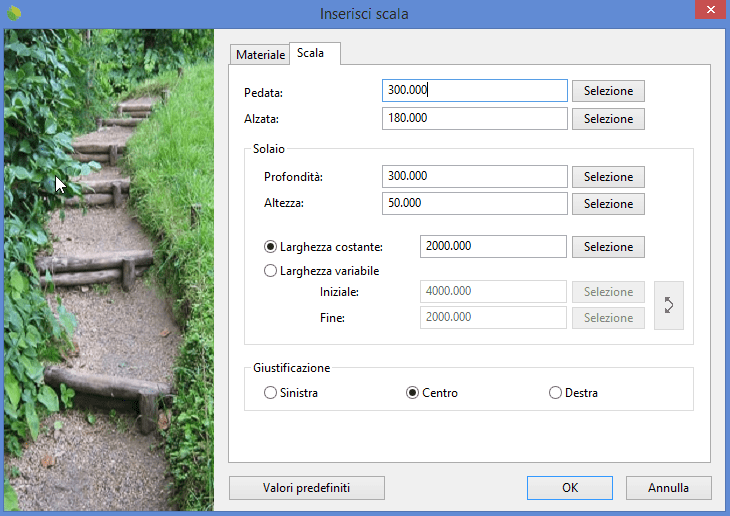
Finestra di dialogo di inserimento per l'oggetto scala
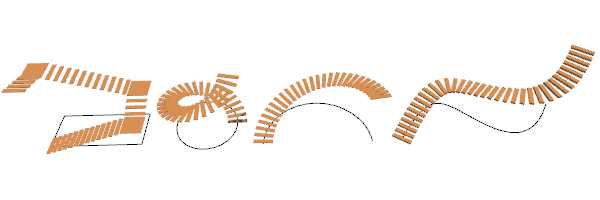
Esempi di scala creati da vari tipi di curve
Punti di controllo 
L'oggetto scala presenta gli stessi punti di controllo delle curve usate per crearli.
Inoltre, presenta una freccia di controllo dello spostamento per spostare l'intero oggetto.
I punti di controllo della scala vengono attivati automaticamente durante la selezione individuale delle scale. Per attivare i punti di controllo dell'oggetto scala, selezionare le scale ed eseguire il comando PuntiOn o premere il tasto F10. Per disattivare i punti di controllo, premere il tasto Esc o eseguire il comando PuntiOff.

Punti di controllo sull'oggetto scala
Inserire opzioni e parametri.
Le opzioni e i parametri relativi all'inserimento dell'oggetto scala vengono divisi in vari pannelli e sono disponibili da diverse finestre di dialogo:
- Finestra di dialogo di inserimento della scala (disponibile solo durante l'inserimento di nuove scale).
- Sezione sulle proprietà della scala, sul pannello di modifica di Lands Design.
- Finestra di dialogo delle proprietà dell'oggetto.
- finestra di dialogo esploratore delle proprietà.
Generali
Attributi generali per l'oggetto Scala: Nome, Colore, Livello e Trasparenza (visibile solo nella modalità di visualizzazione concettuale).
Scala
- Pedata: determina la distanza longitudinale tra due solette consecutive.
- Alzata: determina la distanza verticale tra due solette consecutive.
- Soletta: le solette sono i gradini della scala. È possibile impostare i seguenti dimensioni per la soletta:
- Lunghezza: lunghezza della soletta della scala.
- Altezza: altezza della soletta della scala.
- Spessore: lo spessore applicato a l'intero oggetto scala. È possibile definire uno spessore costante o variabile, dall'inizio alla fine dell'oggetto scala.
- Giustificazione: esistono tre opzioni per allineare la scala (Sinistra, Centro o Destra), a seconda della posizione della scala, in base alla direzione della curva di percorso.
Materiale
Questo pannello consente di cambiare l'immagine della texture assegnato a questo elemento e definirne le dimensioni, la riflettività e la trasparenza.
Opzioni di modifica.
Esistono opzioni di modifica per l'oggetto scala, disponibili nell'area di modifica del pannello di modifica:
 Aggiorna
Aggiorna Converti in 2D. Visualizza l'oggetto in rappresentazione 2D.
Converti in 2D. Visualizza l'oggetto in rappresentazione 2D. Converti in 3D. Visualizza l'oggetto in rappresentazione 3D.
Converti in 3D. Visualizza l'oggetto in rappresentazione 3D.- Mostra in 2D e 3D: attiva simultaneamente la rappresentazione 2D e 3D dell'oggetto.
- Copia le proprietà da un altro progetto
- Copia su un'altra curva
- Inverti curva
- Estrai curva
- Regola
- Non regolare più rispetto ai terreni
Visualizzazione grafica della scala
L'oggetto scala offre rappresentazioni 2D e 3D simultanee sul modello.

|

|
| 2D | 3D |